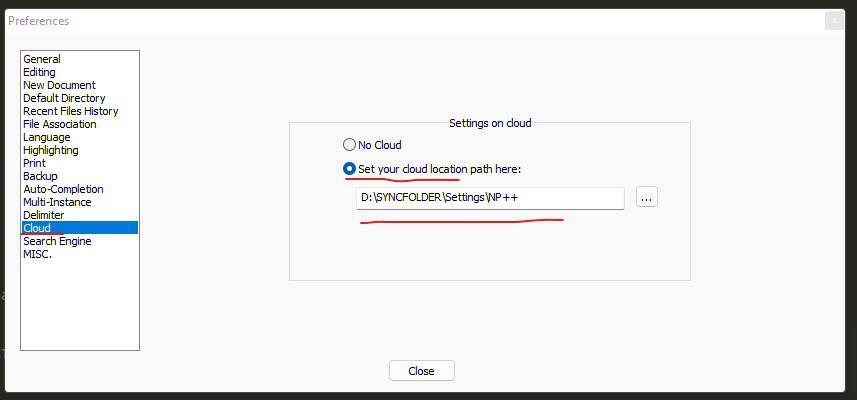是否有用于记事本++的自动保存功能/插件?
mch*_*chr 36 plugins text-editor notepad++
在计划外系统重新启动后,我的所有Notepad ++ temp(和未保存的)选项卡都消失了.
我将来如何避免这种情况?我不想用文件名显式保存每个临时文件.
是否有NP ++插件,每当我编辑活动标签或每隔X分钟时,它会保存我的会话?
或者是NP ++的等效(和舒适)编辑器,它自动自动存储它的会话?
mau*_*oto 30
您可以在此处找到名为AutoSave的Notepad ++插件,用于自动保存文件:https: //sites.google.com/site/fstellari/nppplugins
它每分钟自动保存,但它是可配置的,并允许您选择仅保存当前文档或所有打开的文档.
- 请注意,插件管理器(NP ++内部)中可用的版本似乎是v1.3,而直接来自开发人员网站的版本是v1.4(2012-12-11发布). (2认同)
- 如果您在安装此插件时遇到问题... http://superuser.com/questions/292340/notepad-autosave-plugin-not-working/313290 (2认同)
Har*_*ain 12
到目前为止,有两个AutoSave插件可用.
要下载,请单击" 插件"菜单,然后选择" 插件管理器"(或插件管理员).它将弹出一个包含插件列表的窗口.
由Franco-stellari 自动保存(链接) - 这自动保存文件.可用于在自动保存后配置时序的选项,或在npp失去焦点时自动保存的选项.
Autosave2 by www.scout-soft.com (链接) - 通过创建文件副本自动保存文件.如果您保留以前的保存(例如增量开发),这将非常有用.
选择两个可用的AutoSave插件中的任意一个,然后单击Install.如果未列出插件,请使用上面的链接,并.dll根据站点上的说明保存到npp的插件文件夹.
更新:
在记事本++的最新版本,
-保存插件的在记事本++的plugsins DLL [插件名称]文件夹,然后-走.DLL→交通plugins\[plugin name]→交通Settings或重启N ++
Nab*_*.Z. 10
从Notepad ++ 6.6或更高版本中有核心,不需要任何插件.
通过menu => Settings=> Preferences=> Backup=>Enable session snapshot and periodic backup
2022 年更新
对于那些在类似问题上寻找答案的人,我会尽力给出详细的描述。
我个人使用 Notepad++ 的集成备份/自动保存,我认为它可以满足此功能的任何需求,更好的选择只能是文件版本控制工具,如 git/hg 等。
所以...转到:
设置/首选项/备份
这将打开包含两个部分的设置:
- 会话快照和定期备份
- 保存时备份
第一部分中的第一个选项是记住当前会话以便下次启动:
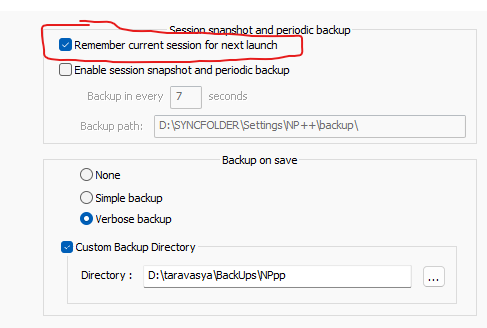
启用此功能后,重新启动时 NP++ 将打开上一个会话中的所有会话相关实例,例如打开的文件、项目面板中的项目等。但是,如果 NP++ 由于某种原因意外关闭(进程冻结、计算机电源中断等),这可能没有帮助,结果您丢失了文件的未保存状态。
为了部分防止此类不愉快的事故,您可以使用以下选项:启用会话快照和定期备份:
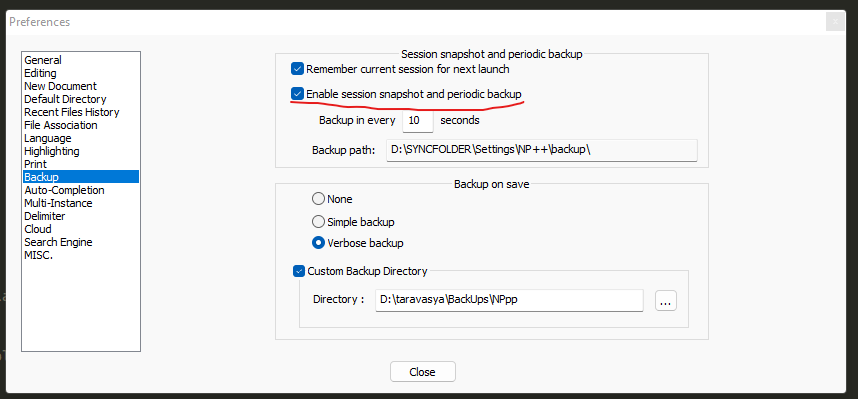
启用此功能后,NP++ 将在选项中指定的间隔后,每隔 N 秒备份一次,检查 NP++ 文件中所有打开的和未保存的文件,并在文件扩展名中添加时间戳保存它们的副本(如果在 Windows 资源管理器中禁用显示扩展名)您看不到时间戳,只能看到文件名(扩展名),复制到备份路径选项中指定的文件夹。
d:\Temp\ff_stickers.js
d:\SYNCFOLDER\Settings\NP++\backup\ff_stickers.js@2022-04-19_141352
保存原始文件后,NP++ 立即删除此备份副本。
此外,启用此选项允许您退出 NP++,而不保存打开和未保存的文件。当你关闭NP++时,它不会提示你保存打开和未保存的文件,并且下次打开它时,它会以与关闭前相同的方式显示它们 - 标记为未保存。
关于选项备份路径- 您无法更改此路径,因为它取决于 NP++ 配置文件的存储位置。默认情况下,这是NP++ 本身所在文件夹中的文件夹备份。就我而言(在我的屏幕上),此路径位于与云选项中指定的配置文件路径相同的位置:
添加它是为了能够同步 NP++ 设置。
下一个选项已在第二部分中:
无
简单
备份 详细备份
使用选项简单备份:
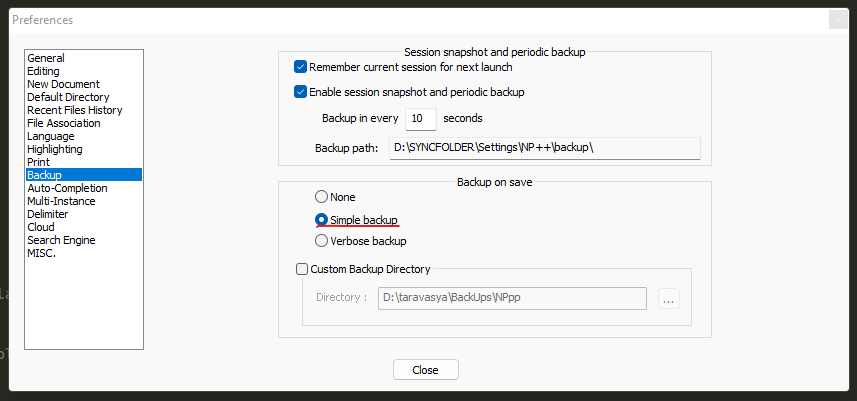
当您在 NP++ 中保存原始文件时,它会在原始文件旁边添加具有先前保存状态的 *.bak 文件:
d:\Temp\ff_stickers.js
d:\Temp\ff_stickers.js.bak
此 *.bak 仍然是唯一的,并且在每次保存原始文件时都会被替换。
使用选项 详细备份:
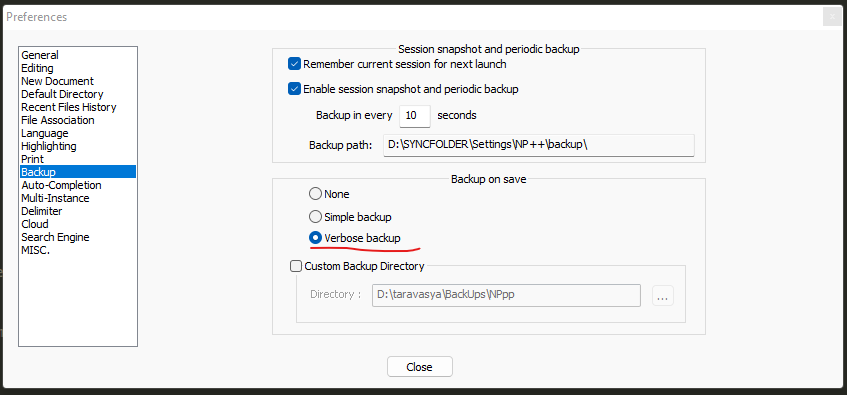
当您在 NP++ 中保存原始文件时,它会在原始文件旁边添加子文件夹nppBackup ,并保存具有先前保存状态的 *.bak 文件。
d:\Temp\ff_stickers.js
d:\Temp\nppBackup\ff_stickers.js.2022-04-19_141952.bak
当您保存原始文件时,这些文件不会被替换,并且它们的数量与您保存原始文件的数量相同。
d:\Temp\ff_stickers.js
d:\Temp\nppBackup\ff_stickers.js.2022-04-19_141952.bak
d:\Temp\nppBackup\ff_stickers.js.2022-04-19_142717.bak
d:\Temp\nppBackup\ff_stickers.js.2022-04-19_142718.bak
d:\Temp\nppBackup\ff_stickers.js.2022-04-19_142719.bak
d:\Temp\nppBackup\ff_stickers.js.2022-04-19_142720.bak
d:\Temp\nppBackup\ff_stickers.js.2022-04-19_142721.bak
d:\Temp\nppBackup\ff_stickers.js.2022-04-19_142722.bak
d:\Temp\nppBackup\ff_stickers.js.2022-04-19_142723.bak
d:\Temp\nppBackup\ff_stickers.js.2022-04-19_142732.bak
最后一个选项Directory允许您将 *.bak 文件保存到您选择的目录(此处您可以指定任意路径)。
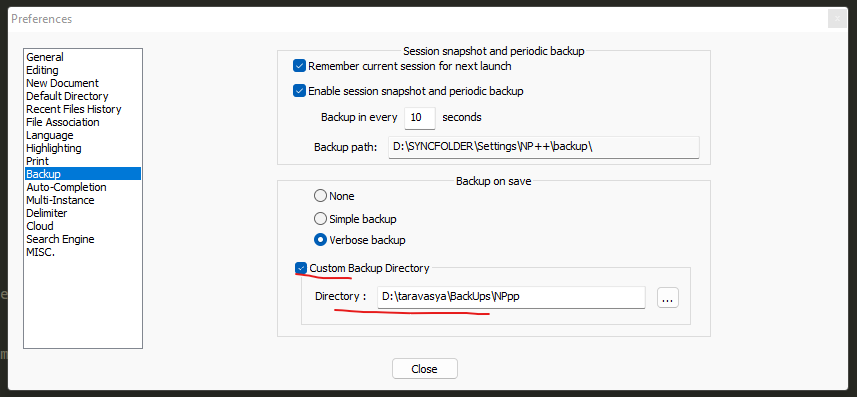
d:\Temp\ff_stickers.js
d:\taravasya\BackUps\NPpp\ff_stickers.js.2022-04-19_143305.bak
希望它有助于使用这个出色的应用程序,并为某人节省大量时间和精力))
| 归档时间: |
|
| 查看次数: |
36947 次 |
| 最近记录: |